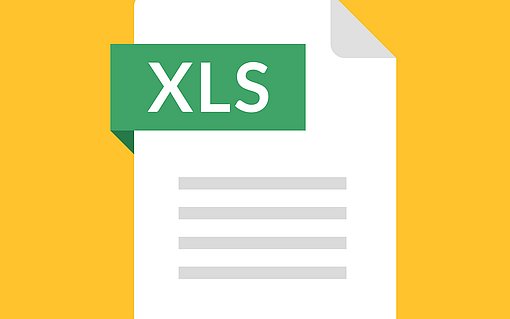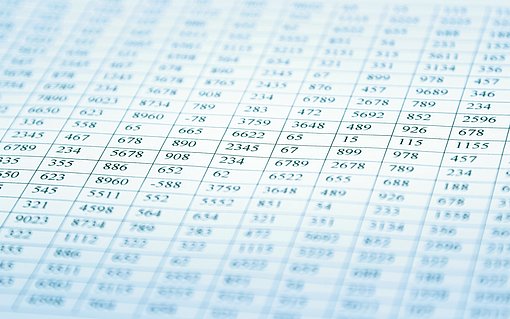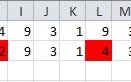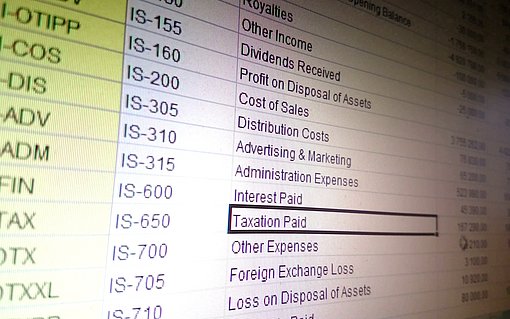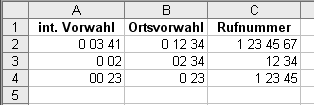
Excel-Listen mit Telefonnummern formatieren
In einer Excel-Adressliste sollen auch Telefonnummern erfasst werden. Ländervorwahlen, Ortsvorwahlen und die Rufnummern werden in separaten Spalten eingetragen. Aus Gründen der besseren Lesbarkeit sollen die Rufnummern jeweils in Zweierblöcken angezeigt werden, sodass zum Beispiel eine Nummer wie 12345 als 1 23 45 erscheint.
Dieses Schema soll auch bei den Vorwahlnummern Anwendung finden. Diese Aufgabenstellung lösen Sie mit benutzerdefinierten Zahlenformaten für die einzelnen Nummern:
- Markieren Sie die entsprechende Zelle.
- Drücken die Tastenkombination STRG 1.
- In der erscheinenden Dialogbox aktivieren Sie das Register ZAHLEN
- Wählen Sie links die Kategorie BENUTZERDEFINIERT.

- In das Eingabefeld TYP tragen Sie dann die entsprechenden Formatierungsanweisung ein. Verwenden Sie den folgenden Ausdruck:
?? ?? ?? ?? ??
- Schließen Sie das Dialogfenster über die OK-Schaltfläche.
Das verwendete Format setzen Sie für die Formatierung der Rufnummer in Zweierblöcken ein. Da die Vorwahlnummern immer mit einer bzw. zwei Nullen beginnen, die Excel beim obigen Format nicht anzeigen kann, benötigen Sie dafür andere Anweisungen.
Eine Ortsvorwahl beginnt mit einer Null gefolgt von zwei bis fünf Ziffern. Die Darstellung in Zweierblöcken erreichen Sie mit der folgenden Anweisung:
[<1000]"0"# ##;[>999]"0"# ## ##
Eine Ländervorwahl beginnt mit zwei Nullen gefolgt von ein bis drei Ziffern. Für die Darstellung in Zweierblöcken verwenden Sie das folgende benutzerdefinierte Zahlenformat:
[>99]"0" "0"# ##;[>9]"00" ##;"0" "0"#
Die folgende Abbildung zeigt das Ergebnis der Formatierungen in einer Beispieltabelle: